

发布时间:2021-03-22源自:深度系统 作者:深度技术阅读( )
说到电脑,深度技术的小伙伴都很清楚,键盘鼠标的重要性是无与伦比的,没有键盘,电脑运行速度即使再快也没有作用,所以,当键盘鼠标失灵的时候,无疑会让人很烦躁的,那键盘鼠标失灵了又该怎么修复呢?接下来,深度系统之家小编就为大家整理一套修复键盘鼠标失灵的教程,以后遇到这方面问题的时候,可以翻看下这篇教程来解决了。
一、键盘数字键失灵
如果只是数字键失灵的话,很可能是因为不小心按下了Numlock键,再点击一下即可。

二、误操作启用筛选键
1、查看桌面右下角有没有小时钟图标,有就启用了筛选键,双击它打开筛选键窗口(没有直接查看下一方法)
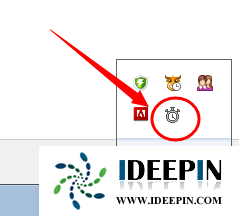
2、取消筛选键的勾选,点击确定
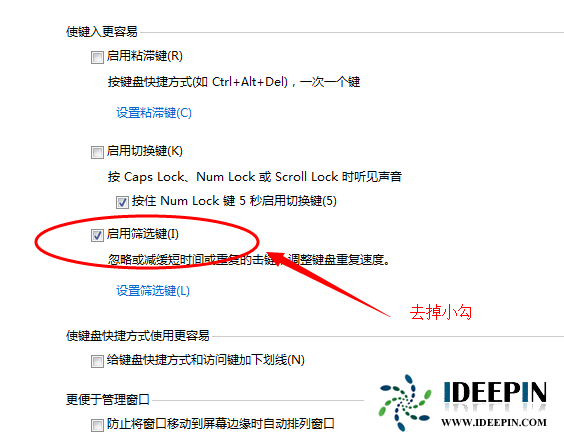
三、电脑键盘按键全部失灵
1、先查看下是否是键盘或者连接线的问题,插拔一下,或者将键盘连接在别人的电脑上试试能不能用
2、如果没问题就排查一下驱动的问题,右击计算机,选择管理
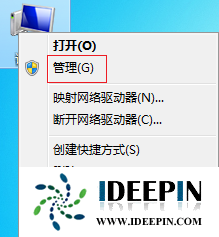
3、点击下方的设备管理器,查看键盘驱动有没有问题
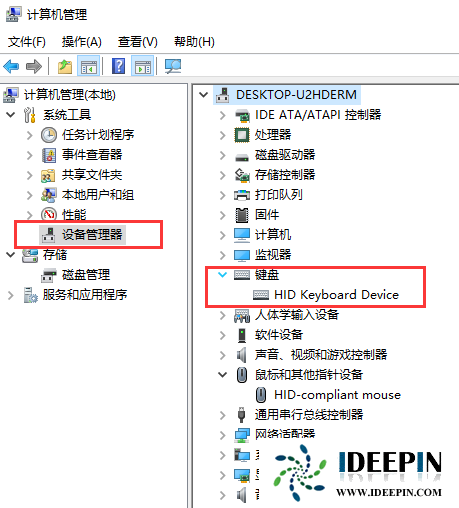
4、如果出现黄色感叹号就右击键盘名称选择更新驱动程序
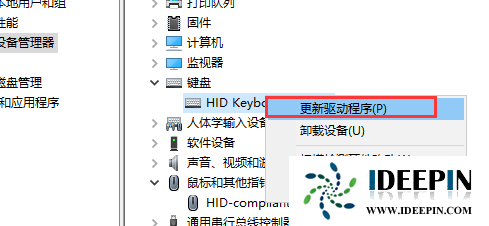
5、如果以上方法未解决,有可能就是注册表的数据被更改
1)点击“开始”-“运行”,键入“regedit”
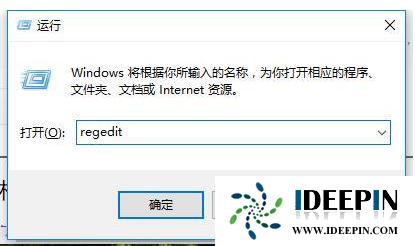
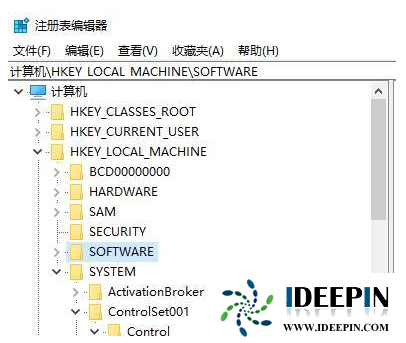


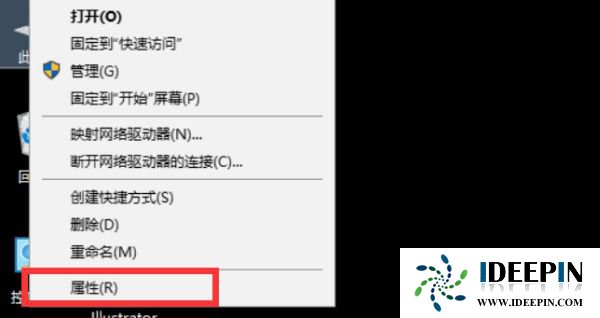
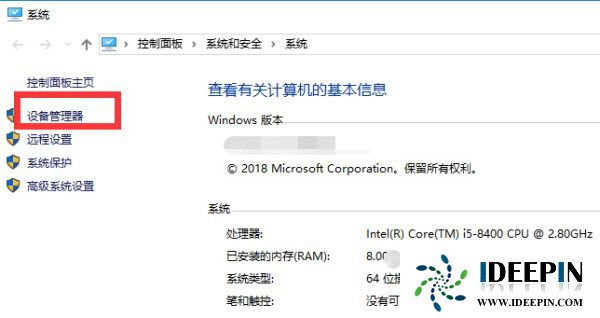
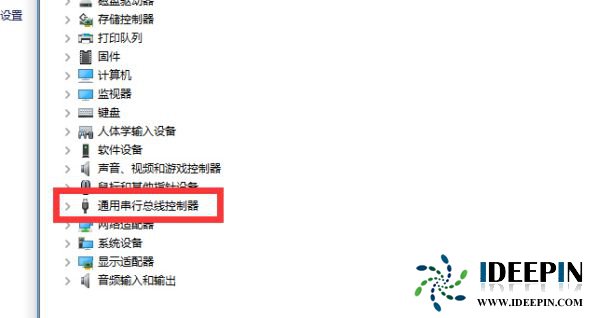
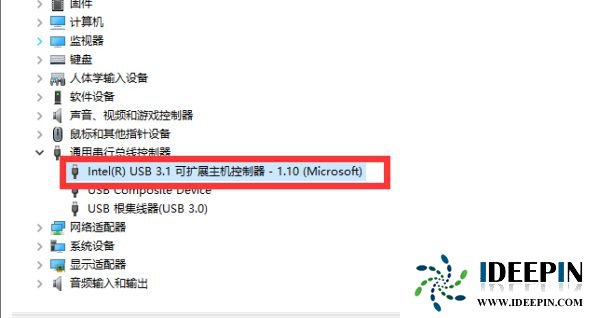
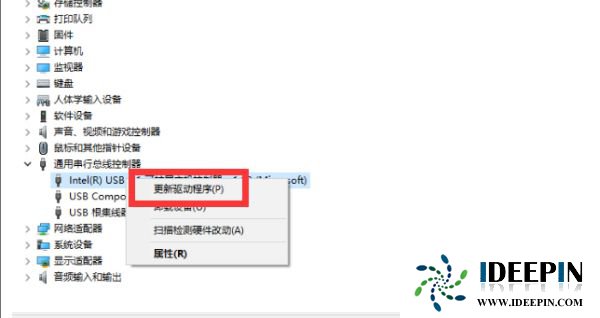
六、鼠标失灵或者间歇性失灵

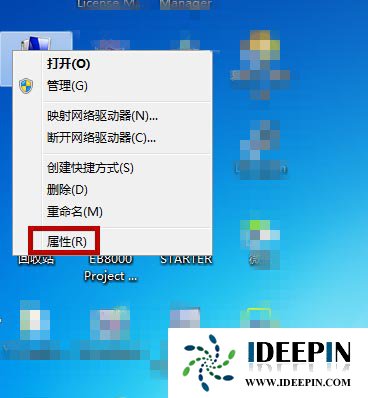
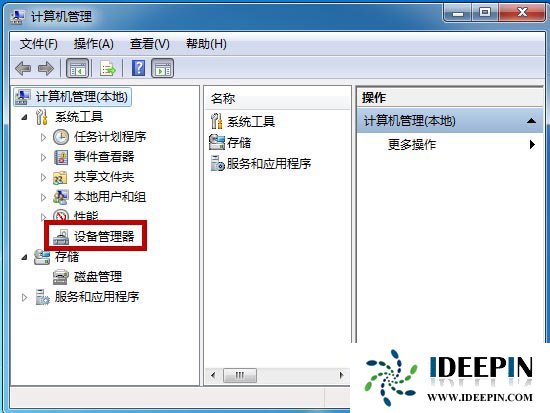
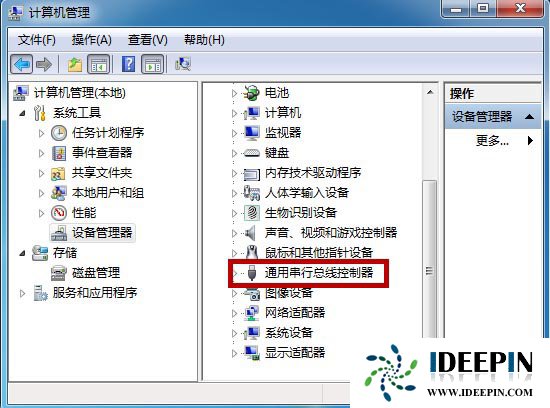
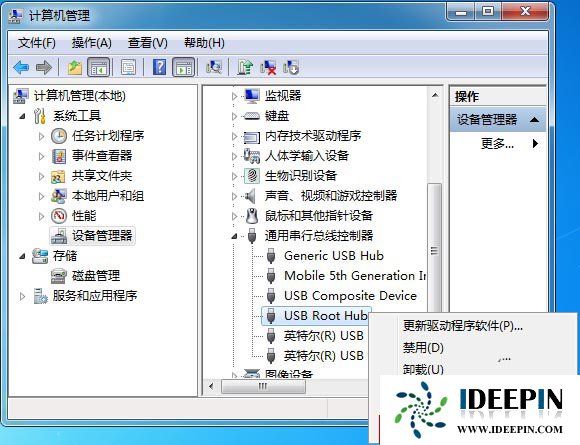
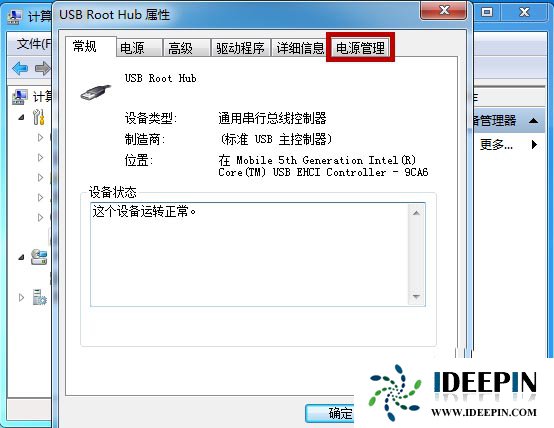
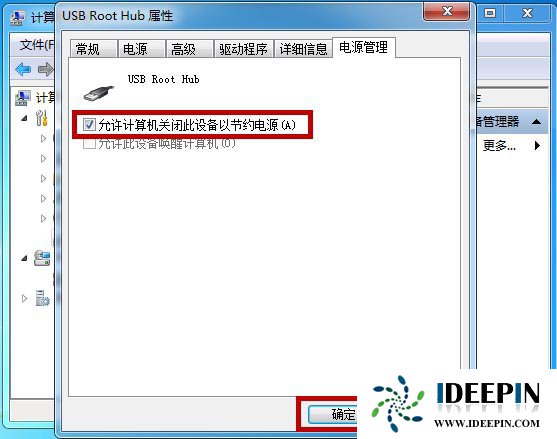
以上文章内容由深度系统(http://www.ideepin.com)收集整理分享,转载请注明出处!

win10打开疑难解答出现服务注册丢失或
有深度之家的用户说win10系统出现无法正常更新,选择使用疑难解答来修复此问题的时候,而在...
深度技术xp系统取消开机密码的设置方
深度技术xp系统取消开机密码的设置方法 ...
win10专业版打开软件分辨率异常不匹配
如今的市场上win10系统的普及越来越高,使用win10专业版的用户占比越来越多,有深度技术用户...
深度Win7旗舰版中xps转换pdf文件的方法
在日常工作中,有深度win7旗舰版的小伙伴会经常收到xps格式的文件,但收到这类文件都是无法...
windows10专业版电脑开机黑屏只有鼠标
有一位深度技术系统用户,在windows10专业版中打开电脑开机出现欢迎界面后出现黑屏只有鼠标...